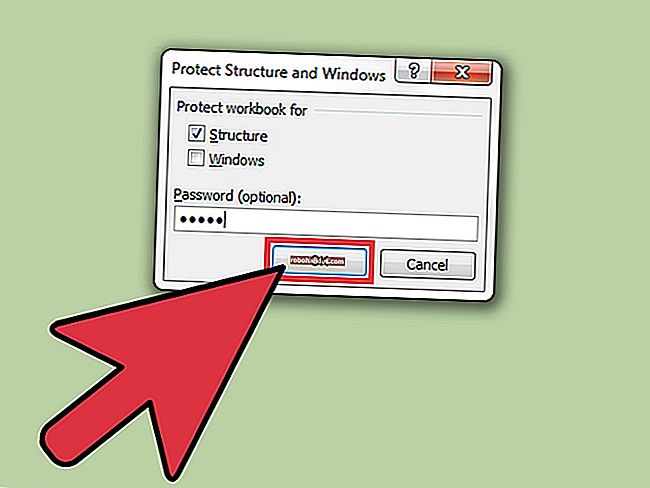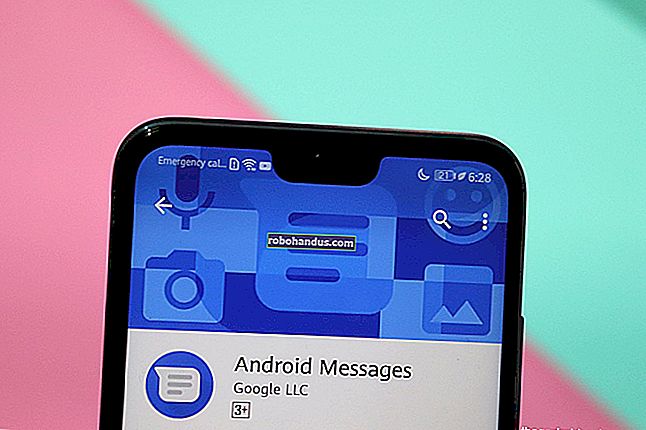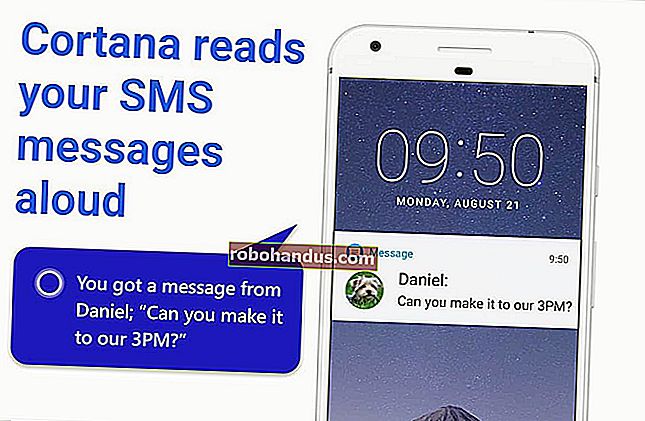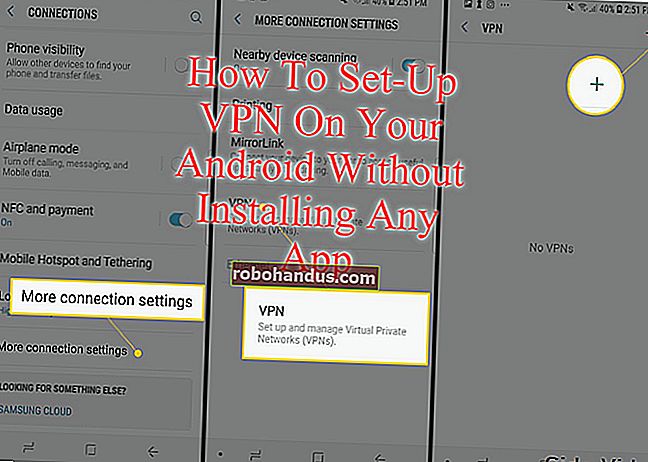분실 한 Windows 또는 Office 제품 키를 찾는 방법

Windows 재설치를 계획하고 있지만 제품 키를 찾을 수없는 경우 Windows 레지스트리에 저장되어 있기 때문에 운이 좋습니다. 찾기가 쉽지 않고 도움 없이는 읽을 수 없습니다. 다행히도 저희가 도와 드리겠습니다.
위의 스크린 샷에서 볼 수 있듯이 제품 ID는 레지스트리에 저장되지만 사용자가 Cylon이 아닌 이상 사람이 읽을 수없는 바이너리 형식입니다. 당신은 그렇지 않습니까?
관련 : 초보자 괴짜 : 컴퓨터에 Windows를 다시 설치하는 방법
Microsoft가 소프트웨어의 제품 키를보기 어렵게 만드는 데 왜 많은 노력을 기울 였는지 잘 모르겠습니다. 특히 레지스트리에 바로 저장되어 있고 사람이 아닌 소프트웨어에서 읽을 수 있기 때문입니다. 우리는 그들이 아무도 오래된 컴퓨터의 키를 재사용하는 것을 원하지 않는다고 가정 할 수 있습니다.
가장 좋은 점은 더 이상 부팅되지 않는 컴퓨터에서도 키를 복구 할 수 있다는 것입니다. 필요한 것은 작동하는 컴퓨터에서 디스크 드라이브에 액세스하는 것입니다. 더 많은 것을 읽으십시오.
열쇠를 찾을 수있는 세 곳

관련 : Windows 10, 8.1 및 7 ISO를 합법적으로 다운로드하는 위치
필요한 키는 다음 세 위치 중 하나에 있습니다.
- PC의 소프트웨어에 저장 : 사용자 (또는 PC 제조업체)가 Windows를 설치할 때 Windows는 제품 키를 레지스트리에 저장합니다. 이 제품 키를 추출하고 PC에 Windows를 재설치 할 때 입력 할 수 있습니다. 결정적으로 Windows 재설치를 시작하기 전에 운영 체제에서 가져와야합니다. 그렇지 않으면 하드 드라이브를 포맷하면 삭제 될 수 있습니다.
- 스티커에 인쇄 됨 : 일부 PC는 "시스템 잠금 사전 설치"또는 SLP라는 기술을 사용합니다. PC에서이를 사용하는 경우 PC의 제품 키 (레지스트리에 저장된 키 및 하나의 키 뷰어 응용 프로그램 표시)는 PC에 필요한 실제 키와 다릅니다. 실제 키는 PC 또는 전원 공급 장치의 정품 인증서 (COA) 스티커에 있습니다. 레지스트리 및 키 뷰어 응용 프로그램에있는 것은 붉은 청어입니다. 이 시스템은 Windows 7 PC에서 일반적이었습니다.
- PC의 UEFI 펌웨어에 내장 : Windows 8 또는 10과 함께 제공되는 많은 최신 PC는 새로운 방법을 사용합니다. PC와 함께 제공되는 Windows 버전의 키는 컴퓨터의 UEFI 펌웨어 또는 BIOS에 저장됩니다. PC와 함께 제공된 동일한 버전의 Windows를 설치한다고 가정하면 키를 입력 할 필요없이 자동으로 정품 인증되고 작동해야합니다. 모두 자동으로 진행됩니다.
컴퓨터와 함께 제공된 Windows 버전과 동일한 버전을 사용해야합니다. 즉, Windows 7 Home Premium과 함께 제공된 경우 Windows 7 Professional을 설치할 수 없습니다.
키가 PC의 하드웨어에 저장되어있는 경우

가장 간단한 상황부터 시작하겠습니다. 최신 Windows 8 및 10 컴퓨터에서 키는 지울 수있는 소프트웨어 또는 얼룩이 지거나 제거 될 수있는 스티커에 저장되지 않습니다. 아무도 제품 키를 훔치기 위해 컴퓨터의 스티커를 볼 수 없습니다. 대신 키는 제조업체에서 컴퓨터의 UEFI 펌웨어 또는 BIOS에 저장합니다.
이것을 가지고 있다면 특별한 것을 할 필요가 없습니다. PC와 함께 제공된 동일한 버전의 Windows를 다시 설치할 수 있어야하며 키를 요청하지 않고도 작동합니다. (하지만 경우에 따라 Windows를 다시 설치하기 전에 아래 방법 중 하나를 사용하여 제품 키를 찾아 적어 두는 것이 가장 좋습니다.)
UEFI 내장 키를 찾아 적어 두려면 아주 간단하게 할 수 있습니다. 시작 메뉴를 열고 "powershell"을 입력 한 다음 나타나는 Powershell 애플리케이션을 실행하기 만하면됩니다.

그런 다음 다음 명령을 입력하고 Enter를 누르십시오.
(Get-WmiObject -query 'select * from SoftwareLicensingService'). OA3xOriginalProductKey
내장 된 라이센스 키로 보상을 받아야합니다. 적어두고 안전한 곳에 보관하십시오.

정품 인증서 스티커에서 키 읽기
Windows 7 시대 PC를 사용하는 경우 제조업체가 모든 PC에 사용하는 단일 키가 PC 키일 가능성이 높습니다. "시스템 잠금 사전 설치"덕분에이 키를 사용하여 Windows를 설치할 수 없습니다. 시도하면 키가 유효하지 않다는 오류 메시지가 표시됩니다.
확인하려면 컴퓨터에서 정품 인증서 스티커를 찾아야합니다. COA 스티커는 컴퓨터에 Windows 정품이 포함되어 있으며 스티커에 제품 키가 인쇄되어 있는지 확인합니다. Windows를 다시 설치하려면 해당 제품 키가 필요합니다. 제조업체에서 시스템 잠금 사전 설치를 사용한 경우 해당 키는 소프트웨어에서 PC와 함께 제공된 키와 다릅니다.
컴퓨터를 조사하여 키를 찾으십시오. 랩탑의 경우 랩탑 하단에있을 수 있습니다. 노트북에 탈착식 배터리가있는 경우 배터리 아래에있을 수 있습니다. 열 수있는 칸이 있다면 거기에있을 수 있습니다. 노트북의 충전기 블록에 붙어있을 수도 있습니다. 데스크탑 인 경우 데스크탑 케이스의 측면을보십시오. 없는 경우 상단, 뒷면, 하단 및 기타 위치를 확인하십시오.

열쇠가 스티커에서 벗겨 졌다면 할 수있는 일이별로 없습니다. 컴퓨터 제조업체에 연락하여 무슨 일이 있었는지 설명해 볼 수 있지만 도움이 될 것이라고 보장 할 수는 없습니다. 하지만 Microsoft는 항상 다른 키를 판매 할 수 있습니다.
NirSoft의 ProduKey를 사용하여 제품 키 복구 (PC를 부팅 할 수없는 경우에도)
제품 키에 액세스하는 가장 쉬운 방법은 타사 유틸리티를 사용하는 것이며 NirSoft보다 더 나은 사람은 없습니다. 그들의 유틸리티는 항상 크랩웨어가 없으며 항상 정말 유용합니다. 이 특정 유틸리티의 유일한 문제는 일부 맬웨어가 제품 키를 훔치려 고 할 수 있기 때문에 일부 바이러스 백신이이를 오 탐지로 감지한다는 것입니다.
참고 : NirSoft 키 파인더는 라이센스 활성화 방법에 따라 OEM 컴퓨터에서 항상 작동하지 않습니다. OEM이 컴퓨터를 설치하고 모든 PC에 단일 키를 사용한 경우에는 작동하지 않습니다. Office 2013에서도 작동하지 않습니다.
ProduKey를 다운로드하고 압축을 푼 다음 실행하면 모든 제품 키를 즉시 확인할 수 있습니다. 그렇게 간단합니다.

작동하지 않는 컴퓨터에서 키를 복구하려는 경우 하드 드라이브를 작동중인 PC에 연결 한 다음 ProduKey를 실행하고 파일> 소스 선택을 사용하여 외부 Windows 디렉터리를 가리킬 수 있습니다. 그런 다음 해당 컴퓨터에서 쉽게 키를 가져올 수 있습니다.

You can also use a Linux live CD to pull the Windows directory off the other computer and onto a thumb drive, or just grab the registry files if you prefer. If you need help, we’ve got a guide to pulling data off a dead computer.
RELATED:How to Recover Files From a Dead Computer
Find the Windows Key Without Any Software (Advanced Users Only)
Assuming you can boot your computer without any problems, you can easily create a simple VBscript that will read the value out of the registry and then translate it into the format that you need for reinstalling. We’re not sure where this script came from, but reader raphoenix posted it on our forum a long time ago, so we’re sharing it here for you.
Copy and paste the following into a Notepad window:
Set WshShell = CreateObject("WScript.Shell") MsgBox ConvertToKey(WshShell.RegRead("HKLM\SOFTWARE\Microsoft\Windows NT\CurrentVersion\DigitalProductId")) Function ConvertToKey(Key) Const KeyOffset = 52 i = 28 Chars = "BCDFGHJKMPQRTVWXY2346789" Do Cur = 0 x = 14 Do Cur = Cur * 256 Cur = Key(x + KeyOffset) + Cur Key(x + KeyOffset) = (Cur \ 24) And 255 Cur = Cur Mod 24 x = x -1 Loop While x >= 0 i = i -1 KeyOutput = Mid(Chars, Cur + 1, 1) & KeyOutput If (((29 - i) Mod 6) = 0) And (i -1) Then i = i -1 KeyOutput = "-" & KeyOutput End If Loop While i >= 0 ConvertToKey = KeyOutput End Function
You’ll need to use File -> Save As, change the “Save as type” to “All Files” and then name it productkey.vbs or something similar ending with the vbs extension. We’d recommend saving to the desktop for easy access.

Once you’ve saved it, you can just double-click and the popup window will show you your product key.

Pro tip: If you use CTRL+C when the popup window is active, it will copy the contents of the window to the clipboard, and then you can paste it into Notepad or somewhere else.
The product key system is complicated to understand because Microsoft doesn’t really want typical Windows users to reinstall Windows on their PCs. Instead, they’d rather you use your computer manufacturer’s recovery media. But the recovery media is full of the bloatware you don’t want on your PC–that’s why so many geeks often opt to reinstall Windows on their new PCs.